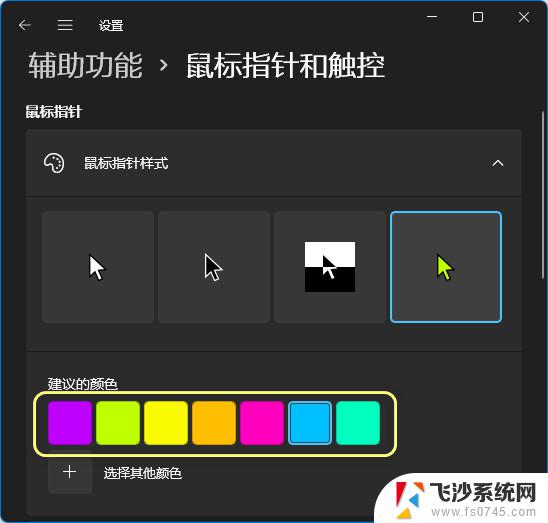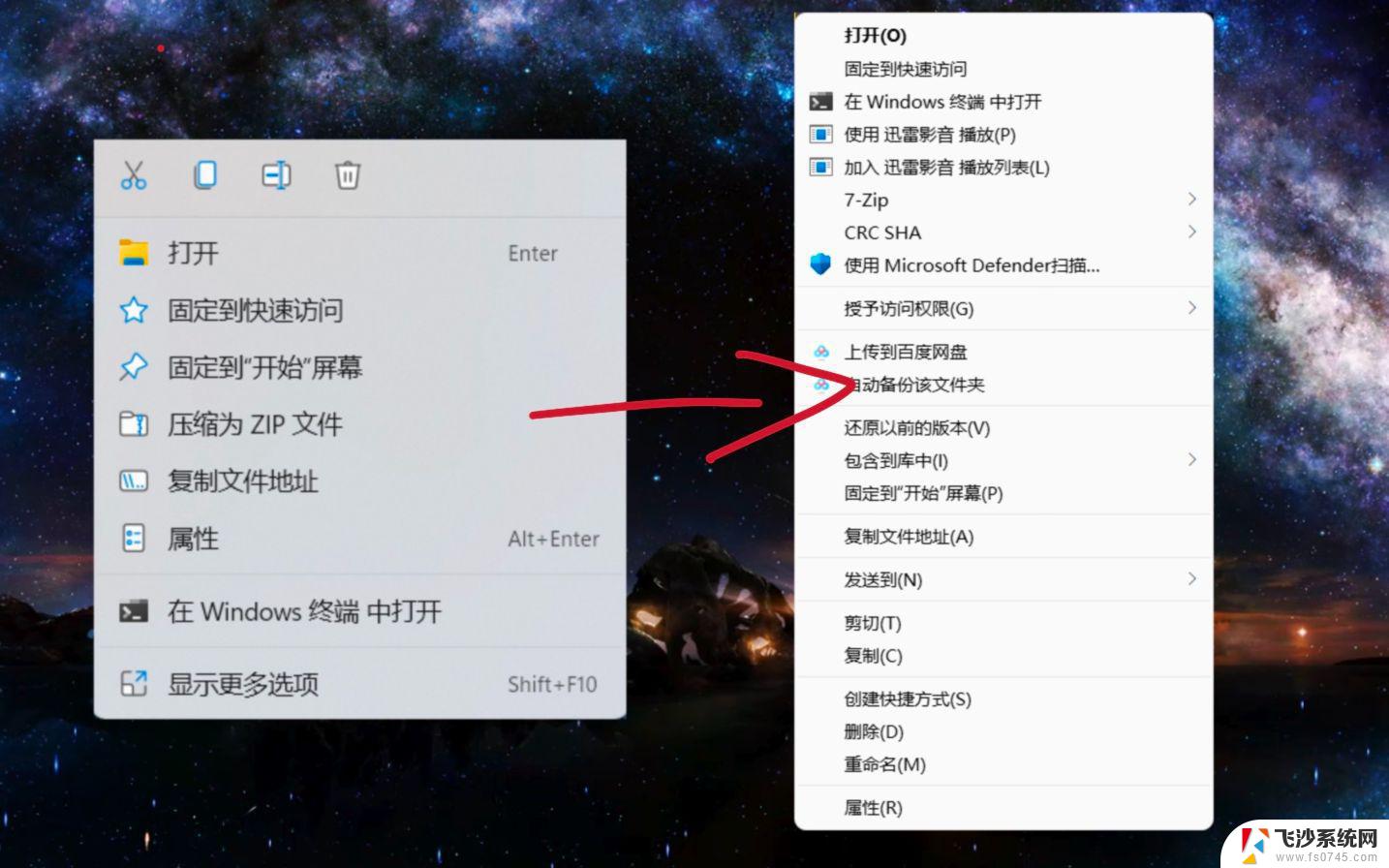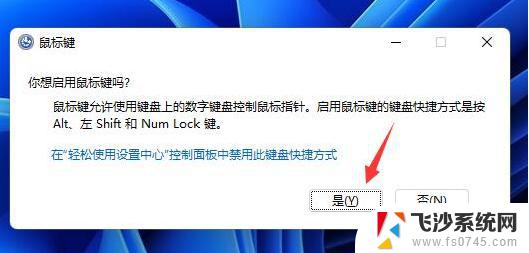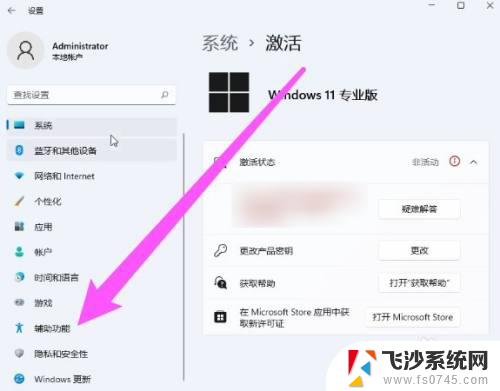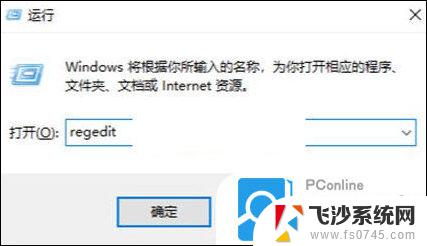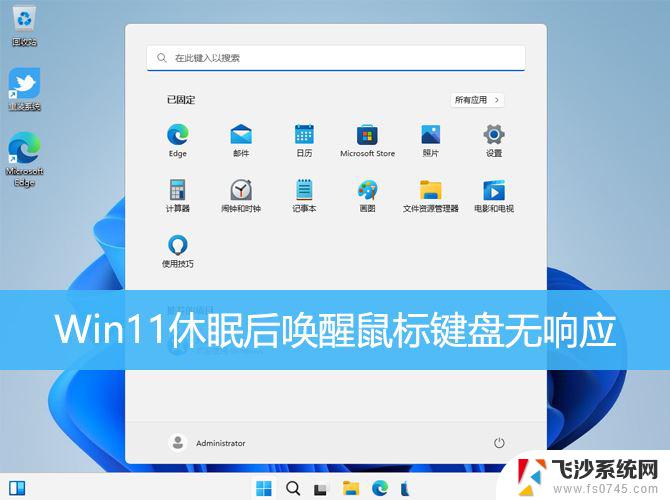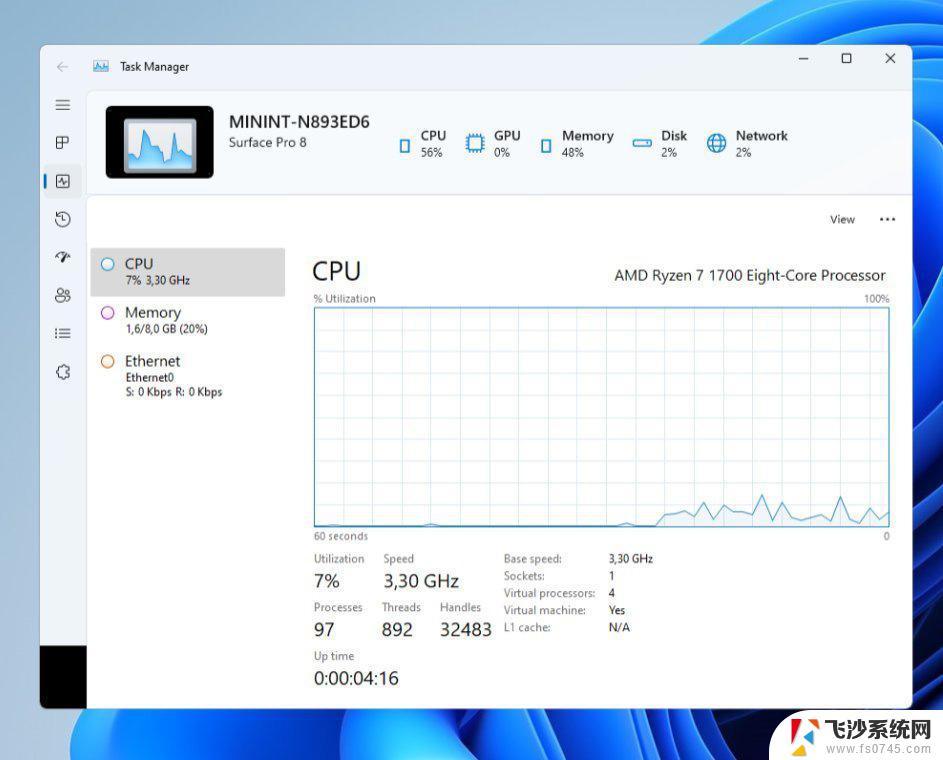win11电脑上的鼠标板没反应 鼠标无法移动怎么修复
Win11电脑上的鼠标板没有反应,鼠标无法移动,这是许多电脑用户经常遇到的问题之一,有时候这种问题可能是由于鼠标板驱动程序的故障或者鼠标本身出现了故障所致。解决这个问题的方法可以是重新安装鼠标驱动程序,检查鼠标连接是否良好,或者尝试使用其他鼠标来确认问题所在。通过这些简单的方法,我们可以很快地修复Win11电脑上鼠标无法移动的问题,让电脑恢复正常使用。
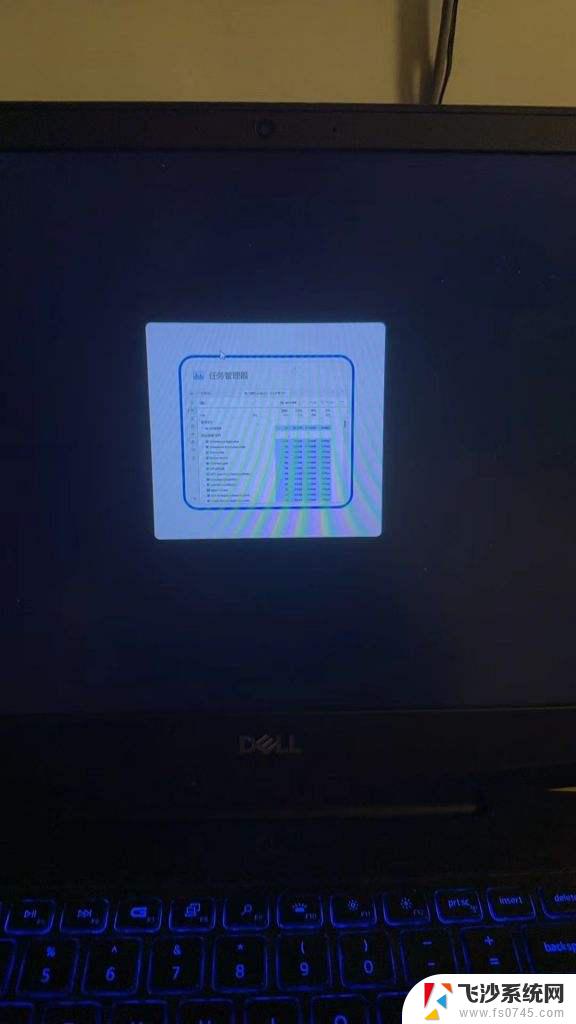
#### 1. 检查连接
首先,确保鼠标与电脑的连接稳固。对于有线鼠标,检查USB线是否插紧,接口是否有灰尘或损坏。对于无线鼠标,检查电池是否电量充足。接收器是否已正确插入电脑的USB接口。如果接收器只插了一部分,尝试将其完全插入。
#### 2. 更换USB端口
如果鼠标在当前的USB端口上无法正常工作,尝试更换到另一个USB端口。这有助于排除USB端口本身的问题。
#### 3. 检查电池
对于无线鼠标,电池电量不足或老化是常见的问题。尝试更换新电池,并确保电池安装正确。注意选择与鼠标兼容的电池型号。
#### 4. 更新或重新安装驱动程序
鼠标的驱动程序过时或损坏也可能导致失灵。前往鼠标品牌官网下载并安装最新的驱动程序,确保操作系统与鼠标的兼容性。如果已安装最新驱动但问题依旧,可以尝试卸载后重新安装驱动程序。
#### 5. 清洁鼠标和USB接口
灰尘和污垢的积累也可能影响鼠标的正常工作。使用棉签蘸取少量酒精或清洁剂,轻轻擦拭鼠标和USB接口,去除灰尘和污垢。
#### 6. 检查鼠标设置
在计算机设置中检查鼠标设置,确保指针速度、滚轮设置等选项已正确配置。有时候,错误的设置也会导致鼠标失灵。
#### 7. 尝试重启计算机
有时候,简单的重启计算机可以解决鼠标失灵的问题。重启后,系统资源会重新分配,可能解决一些临时的冲突或错误。
#### 8. 考虑硬件故障
通过以上步骤,你应该能够解决大部分鼠标失灵的问题。如果问题依然存在,建议寻求专业的技术支持。
以上就是关于win11电脑上的鼠标板没反应的全部内容,有出现相同情况的用户就可以按照小编的方法了来解决了。